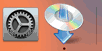WPS savienojums
-
Pieskarieties WPS (spiedpogas metode) (WPS (Push button method)).
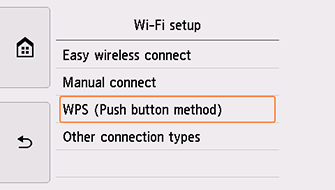
-
Pieskarieties Labi (OK).
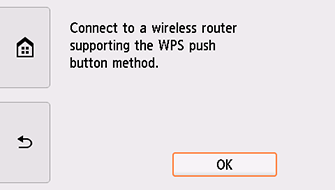
-
Nospiediet un turiet nospiestu bezvadu maršrutētāja WPS pogu.
 Piezīme
Piezīme- Plašāku informāciju par WPS pogas nospiešanu skatiet bezvadu maršrutētāja rokasgrāmatā.
-
Pieskarieties Labi (OK) uz printera 2 minūšu laikā.
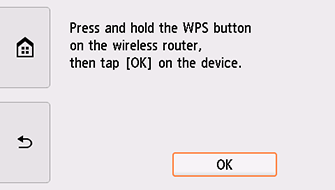
Ja parādās cits ekrāns, skatiet sadaļu “Traucējummeklēšana”.
-
Kad parādās zemāk redzamais ekrāns, pieskarieties Labi (OK).
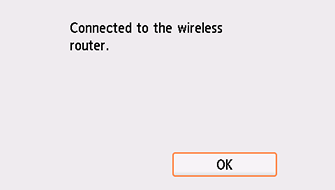
Ja parādās cits ekrāns, skatiet sadaļu “Traucējummeklēšana”.
-
Pieskarieties pogai
 ekrāna kreisajā pusē.
ekrāna kreisajā pusē.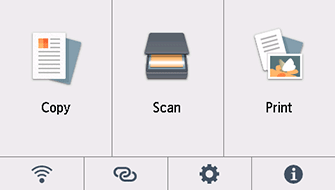
Tīkla savienojuma iestatīšana tagad ir pabeigta.
Kad savienojuma izveide pabeigta, ekrāna kreisajā apakšējā stūrī tiek parādīts
 .
.Ja veicat iestatīšanu ar programmatūru, pārejiet uz programmatūru un turpiniet instalēšanu.
Windows
Noklikšķiniet uz
 uzdevumjoslā (taskbar) un izpildiet ekrānā redzamos norādījumus, lai turpinātu iestatīšanu.
uzdevumjoslā (taskbar) un izpildiet ekrānā redzamos norādījumus, lai turpinātu iestatīšanu.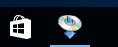
macOS
Noklikšķiniet uz
 joslā Dock un izpildiet ekrānā redzamos norādījumus, lai turpinātu iestatīšanu.
joslā Dock un izpildiet ekrānā redzamos norādījumus, lai turpinātu iestatīšanu.